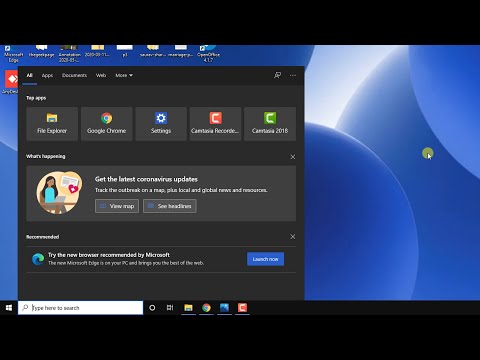Kaip jau minėta, LVM yra abstrakcijos sluoksnis tarp jūsų operacinės sistemos ir fizinių standžiųjų diskų. Tai reiškia, kad jūsų fiziniai kietieji diskai ir pertvaros nėra susietos su standžiaisiais diskais ir pertvaromis, kuriose jie gyvena. Vietoj to, standžiais diskais ir pertvaromis, kurias mato jūsų operacinė sistema, gali būti bet koks atskirų standžiųjų diskų skaičius, sujungtas kartu arba programinės įrangos RAID.
Norėdami valdyti LVM, yra GUI įrankių, bet norint iš tikrųjų suprasti, kas vyksta su jūsų LVM konfigūracija, tikriausiai geriausia žinoti, kokie yra komandinės eilutės įrankiai. Tai bus ypač naudinga, jei valdysite LVM serveryje ar platinime, kuriame nėra GUI įrankių.
Dauguma komandų LVM yra labai panašios viena į kitą. Prieš kiekvieną tinkamą komandą turi vieną iš šių:
- Fizinis tūris = pv
- Tūris Grupė = vg
- Loginis tomas = lv
Fizinės apimties komandos yra pridėtos arba pašalinamos kietųjų diskų tūrinės grupės. Tūrio grupės komandos yra pakeisti tai, ką atvaizduojamas fizinių skaidinių rinkinys pateiktas jūsų veikimui logiškais kiekiais. Loginės apimties komandos pateikia garsumo grupes kaip pertvaras, kad jūsų operacinė sistema galėtų naudoti numatytą erdvę.
Parsisiunčiama LVM cheat sheet
Norėdami suprasti, kokios komandos yra prieinamos kiekvienam prefiksui, mes sukūrėme LVM cheat sheet. Mes apžvelgsime kai kurias šio straipsnio komandas, bet vis dar galite tai padaryti, tai čia nebus.
Visos šio sąrašo komandos turi būti paleidžiamos kaip root, nes keičiasi visos sistemos parametrai, kurie turi įtakos visam kompiuteriui.

Kaip peržiūrėti dabartinę LVM informaciją
Pirmas dalykas, kurį gali tekti atlikti, yra patikrinti, kaip nustatytas jūsų LVM. The
s
ir
display
komandos naudoja fizinius tūrius (pv), tūrines grupes (vg) ir loginius tomus (lv), todėl tai yra gera vieta pradėti bandant išsiaiškinti esamus nustatymus.
The
display
komanda suformuos informaciją, kad ją būtų lengviau suprasti nei
s
komanda Kiekvienai komandai matysite pv / vg pavadinimą ir kelią, taip pat turėtų būti pateikta informacija apie laisvą ir naudojamą erdvę.

Loginio tomo kūrimas
Loginiai tomai yra pertvaros, kurias jūsų operacinė sistema naudoja LVM. Norint sukurti loginį tomą, pirmiausia turime turėti fizinę tomo ir tūrio grupę. Čia yra visi veiksmai, būtini norint sukurti naują loginį tomą.
Sukurkite fizinį tomą
Mes pradėsime nuo nulio su nauju kietu disku, kuriame nėra pertvarų ar informacijos. Pradėkite ieškodami, su kokiu disku dirbsite. (/ dev / sda, sdb ir tt)
Pastaba: nepamirškite, kad visos komandos turi būti paleidžiamos kaip root arba pridedant "sudo" į komandų pradžią.
fdisk -l
Jei jūsų kietasis diskas niekada nebuvo suformatuotas ar perkeltas, prieš tai tikriausiai pamatysite panašų į "fdisk" išvestį. Tai visiškai gerai, nes kitais žingsniais mes ketiname sukurti reikalingas pertvaras.

Yra daugybę priemonių, kurios gali sukurti naują skaidinį su GUI, įskaitant "Gparted", tačiau kadangi terminalas jau yra atidarytas, mes naudosime "fdisk", kad sukurtume reikalingą skaidinį.
Iš terminalo tipo įrašykite šias komandas:
fdisk /dev/sdb
Tai suteiks jums ypatingą "fdisk" eilutę.

Įspėjimas: šie veiksmai suformuos kietąjį diską. Prieš atlikdami šiuos veiksmus įsitikinkite, kad neturite jokios informacijos šiame kietajame diske.
-
n
= sukurti naują skaidinį
-
p
= sukuria pirminį skaidinį
-
1
= daro diską pirmą kartą diske
Paspauskite du kartus, kad priimtumėte numatytąjį pirmąjį cilindrą ir paskutinį cilindrą.

-
t
= pakeisti skirsnio tipą
-
8e
= LVM skirsnio tipo pakeitimai

-
p
= peržiūrėti pertvarų nustatymus, kad galėtume peržiūrėti prieš įrašydami pakeitimus į diską
-
w
= rašyti pakeitimus diske

Po šių komandų "fdisk" raginimas turėtų baigtis, o jūs grįšite į terminalo "bash" eilutę.
Įveskite
pvcreate /dev/sdb1
kurti LVM fizinį tūrį į ką tik sukurtą skaidinį.
Gali tekti paklausti, kodėl neparodėme skaidinio su failų sistema, bet nesijaudinkite, šis žingsnis ateina vėliau.

Sukurkite grupės tomą
Dabar, kai mes turime skirtą skirsnį ir sukūrėme fizinį tūrį, turime sukurti tūrinės grupės. Laimei, tai tik viena komanda.
vgcreate vgpool /dev/sdb1

Kurti loginį tūrį
Norint sukurti LVM naudojamą loginį garsą:
lvcreate -L 3G -n lvstuff vgpool

Formatuokite ir prijunkite loginį tūrį
Paskutinis žingsnis yra formuoti naują loginį tūrį su failų sistema. Jei norite padėti pasirinkti "Linux" failų sistemą, perskaitykite mus, kaip tai gali padėti jums pasirinkti geriausią jūsų poreikių failų sistemą.
mkfs -t ext3 /dev/vgpool/lvstuff

mkdir /mnt/stuff
mount -t ext3 /dev/vgpool/lvstuff /mnt/stuff

Loginio tomo dydžio keitimas
Viena iš loginių tomų pranašumų yra tai, kad fiziškai galite padidinti savo akcijas ar jų mažesnes, nenorėdami perkelti visko į didesnį kietąjį diską. Vietoje to galite pridėti naują kietąjį diską ir išplėsti savo grupės garsumą. Arba, jei turite kietąjį diską, kuris nėra naudojamas, galite jį pašalinti iš garso įrašų grupės, kad sumažintumėte loginį garsumą.
Yra trys pagrindinės priemonės, skirtos didesniam arba mažesniems fiziniams tūriams, tūrinėms grupėms ir loginiams tomams.
Pastaba: prieš kiekvieną iš šių komandų reikės pv, vg arba lv priklausomai nuo to, su kuo dirbate.
-
resize
- gali sutraukti arba išplėsti fizinius tomus ir loginius tomus, bet ne garsumo grupes
-
extend
- gali padidinti apimties grupes ir loginius tomus, bet ne mažesnius
-
reduce
- gali sumažinti apimties grupes ir loginius tomus, bet ne didesnius
Peržiūrėkime pavyzdį, kaip pridėti naują kietąjį diską prie tik sukurto loginio tomo "lvstuff".
Įdiekite ir formatuokite naują kietąjį diską
Norėdami įdiegti naują standųjį diską, atlikite aukščiau pateiktus veiksmus, kad sukurtumėte naują skaidinį ir pridėtumėte pakeitimą - tai skirsnio tipas LVM (8e). Tada naudokite pvcreate, kad sukurtumėte fizinį tūrį, kurį LVM gali atpažinti.
Pridėti naują kietąjį diską "Volume Group"
Norėdami pridėti naują standųjį diską į garso įrašų grupę, jūs tiesiog turite žinoti, kas yra jūsų naujas skaidinys, / dev / sdc1 mūsų atveju, ir tūrinės grupės pavadinimą, į kurį norite pridėti.
Tai pridės naują fizinį tūrį prie esamos tūrinės grupės.
vgextend vgpool /dev/sdc1

Išplėsti loginį tomą
Norėdami pakeisti loginio tomo dydį, turime pasakyti, kiek mes norime išplėsti pagal dydį, o ne pagal įrenginį. Mūsų pavyzdyje mes pridėjome 8 GB kietąjį diską prie mūsų 3 GB "vgpool". Kad ši erdvė būtų tinkama naudoti, mes galime naudoti "lvxtend" arba "lvresize".
lvextend -L8G /dev/vgpool/lvstuff

lvextend -L+3G /dev/vgpool/lvstuff

Išplėskite failų sistemą
Loginis tomas yra 11 GB, tačiau failų sistema toje tome vis dar yra tik 3 GB. Norėdami, kad failų sistema naudotų visą 11 GB, turėsite naudoti komandą resize2fs. Tiesiog nurodykite "resize2fs" į 11 GB loginį tūrį ir jis taps magija jums.
resize2fs /dev/vgpool/lvstuff

Pastaba: jei naudojate kitokią failų sistemą be ext3 / 4, žr. Failų sistemų dydžių keitimo įrankius.
" Shrink Logical Volume"
Jei norėjote pašalinti kietąjį diską iš tūrinės grupės, turėtumėte laikytis pirmiau nurodytų veiksmų atvirkštine tvarka ir naudoti lvreduce ir vgreduce.
- keisti failų sistemą (būtinai perkelkite failus į saugią kietojo disko vietą prieš keisdami dydį)
- sumažinti loginį tūrį (vietoj + pratęsti galite naudoti - sumažinti pagal dydį)
- pašalinkite kietąjį diską iš tūrinės grupės su vgreduce
Loginio tomo atsarginė kopija
"Snapshots" yra funkcija, kurią naudoja kai kurios naujesnės išplėstinės failų sistemos, bet ext3 / 4 trūksta galimybės atlikti "snapshots" skristi. Vienas iš labiausiai įdomių dalykų, susijusių su LVM momentiniais vaizdais, yra tai, kad jūsų failų sistema niekada neprisijungta ir jūs galite turėti tiek, kiek norite, neužimdami vietos kietajame diske.

Norėdami sukurti momentinį vaizdą, turime sukurti naują loginį tūrį su pakankamai laisvos vietos, kad galėtume išsaugoti bet kokią naują informaciją, kuri bus įrašyta į loginį tūrį, kol atliksime atsarginę kopiją. Jei diskas nėra aktyviai parašytas, galite naudoti labai mažą saugyklos kiekį. Kai tik atliksime atsarginę kopiją, tiesiog pašalinsime laikiną loginį tūrį, o originalus loginis tomas bus tęsiamas taip, kaip įprasta.
Sukurti naują fotografiją
Norėdami sukurti "lvstuff" vaizdą, naudokite lvcreate komandą kaip ir anksčiau, bet naudokite -s vėliavą.
lvcreate -L512M -s -n lvstuffbackup /dev/vgpool/lvstuff

" Mount New Snapshot"
Kaip ir anksčiau, turime sukurti montavimo tašką ir pritvirtinti naują fotografiją, kad galėtume kopijuoti failus iš jo.
mkdir /mnt/lvstuffbackup
mount /dev/vgpool/lvstuffbackup /mnt/lvstuffbackup

Kopijuoti nuotrauką ir ištrinti loginį tomą
Viskas, ko jums reikia padaryti, tai kopijuoti visus failus iš / mnt / lvstuffbackup / į išorinį kietąjį diską arba sudėti jį taip, kad jis būtų viename faile.
Pastaba: tar-c sukurs archyvą ir -f pasakys archyvo vietą ir failo pavadinimą. Norėdami gauti pagalbos su tar komanda, naudokitės
man tar
terminale.
tar -cf /home/rothgar/Backup/lvstuff-ss /mnt/lvstuffbackup/

Baigę atsarginę kopiją, išjunkite garsą ir pašalinkite laikiną fotografiją.
umount /mnt/lvstuffbackup lvremove /dev/vgpool/lvstuffbackup/

Loginio tomo ištrynimas
Norint ištrinti loginį tūrį, kurį pirmiausia reikia įsitikinti, kad garsas yra išmontuotas, tada jį galite ištrinti naudodami lvremove.Jūs taip pat galite pašalinti garsumo grupę, kai loginiai tomai buvo ištrinti, o fizinė garsas ištrinant garsumą.
Čia pateikiamos visos komandos, naudojančios sukurtus tomus ir grupes.
umount /mnt/lvstuff lvremove /dev/vgpool/lvstuff vgremove vgpool pvremove /dev/sdb1 /dev/sdc1